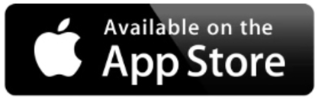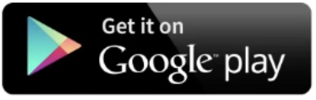Web打合せ

現在シーキューブでは、感染症対策、また、遠方にお住まいの方、ご自宅でのお打ち合わせやイベントに参加されたい方のために、
テレビ会議ツール「ZOOM」を用いたお打ち合わせ等を行っております。
ご自宅のスマートフォンやタブレット、パソコンからお打ち合わせを進めることができます。
図面を見ることや、勉強会等のイベントも、ご自宅でご覧になることができます。
お客様のお打ち合わせ状況やネット環境に応じて、可能な限りビデオ会議を活用し進めさせていただきます。
特別なアカウント登録は不要です。
メール等で送らせていただく招待URLをクリックし、名前とメールアドレスを入力することで簡単にご参加することができます。
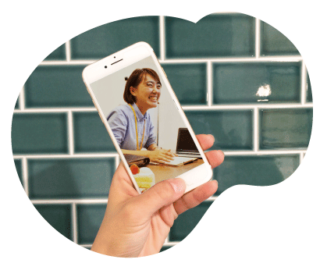
ご使用いただく端末に応じて、操作方法をご説明させていただきます。
スマートフォン・タブレットでご参加の場合
①ZOOMアプリをダウンロードする
iPhone・iPadの方はApp Storeから、Androidの方はGoogle playからダウンロードします。
App Store の方はこちらから
Androidの方はこちらから
②アプリが追加されていることを確認する
ダウンロード後、ホーム画面にZOOMアプリが追加されていることを確認します。
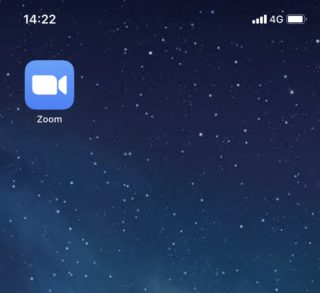
③参加URLをタップ
スタッフからメールやチャットワークで送られてきたZOOM参加の招待URLをタップします。
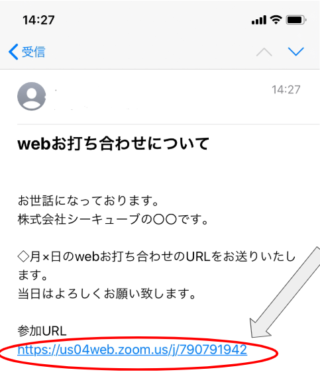
④必要事項を入力し、入室する
登録画面が出てきますので、お名前(ニックネーム、イニシャル等でもOK)、メールアドレスを入力し、OKを押していただきますと、入室できます。
※開始時間までに余裕がある場合は、右上の退出ボタンで会場から退出し、再び招待URLをタップしていただきますと、再度入室することができます。
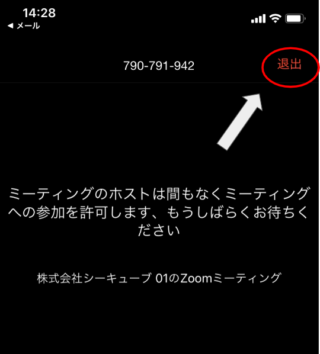
パソコンからご参加の場合
WEB打ち合わせにご参加するには、シーキューブから送られてきた招待URLをクリックしてください。リンクをクリックしても開かない場合は、ZOOMアプリをダウンロードします。ダウンロード方法は、以下の通りになります。
①URLをクリックする
URLをクリックすると自動的にダウンロードが開始されます。自動的にダウンロードが始まらない場合、以下の方法でインストールをお願い致します。
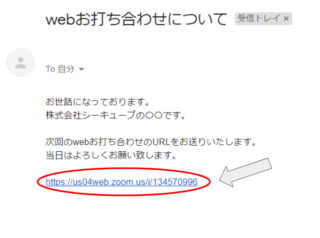
※ダウンロードが始まらない場合
自動的にダウンロードが始まらない場合、真ん中のダウンロードをクリックします。左下にファイルが表示されるのでその文字をクリックします。
このファイルを実行しますか?→実行
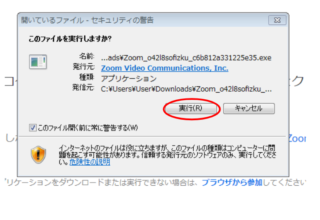
このアプリがデバイスに変更を加えますか?→はい を選択します。
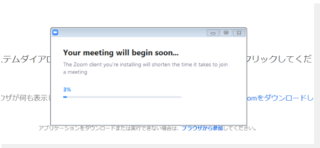
これでインストール完了です。
②招待URLをクリック
インストールされたのち、再び招待URLをクリックします。
ZOOMアプリを開く許可を求められるので、「zoom.usで開く」をクリックします。
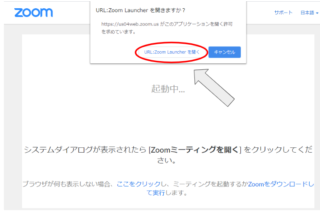
③入室する
お名前(ニックネーム、イニシャル等でもOK)、メールアドレスを入力後、参加ボタンをクリックします。これで参加することができます。
※もし画面を閉じてしまっても、再度招待URLをクリックすることによって再入室ができます。
最後に
以上がビデオ会議システム「ZOOM」の使用方法になります。
まずは、お気軽に無料相談会やイベントにお申込みください。
ご予約いただいた後に、スタッフからお電話もしくはメールにて
操作方法などを詳しくご案内させていただきます。
またご不明な点等ございましたら、お気軽にスタッフにお申し付けください。
皆様のご参加を心よりお待ちしております。
イベントにご興味がある方はこちらをクリック ください。